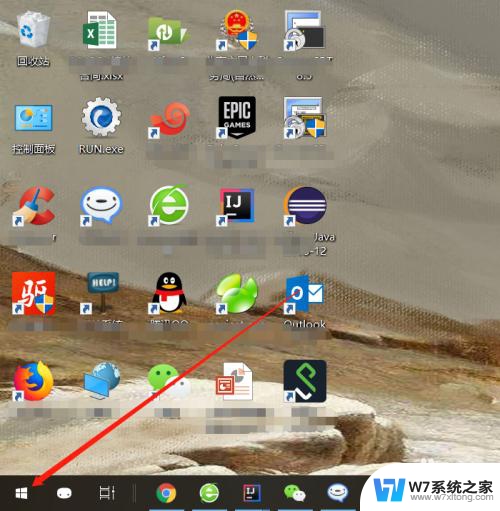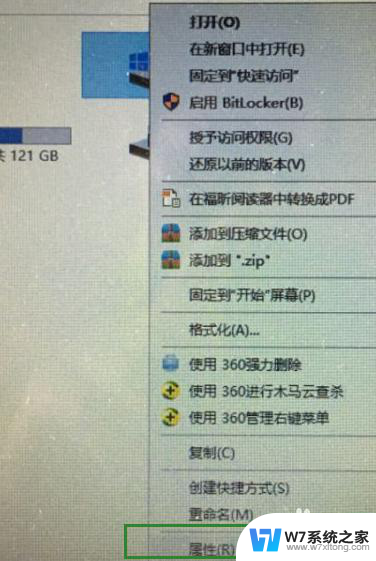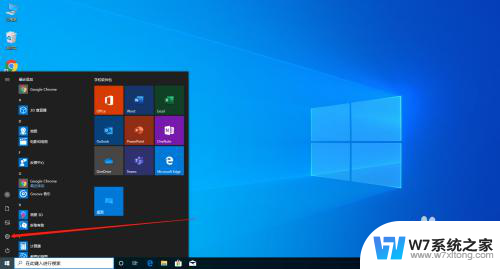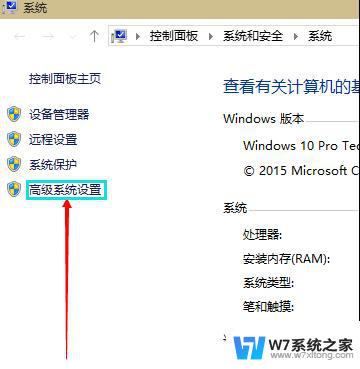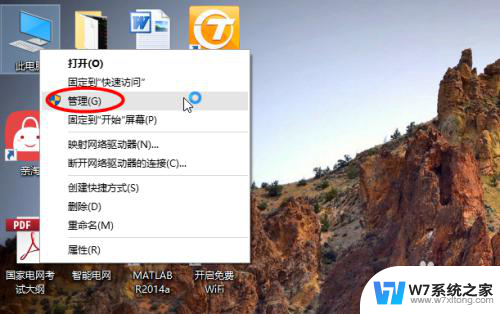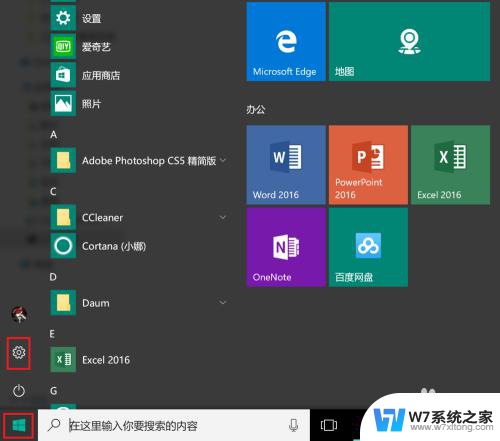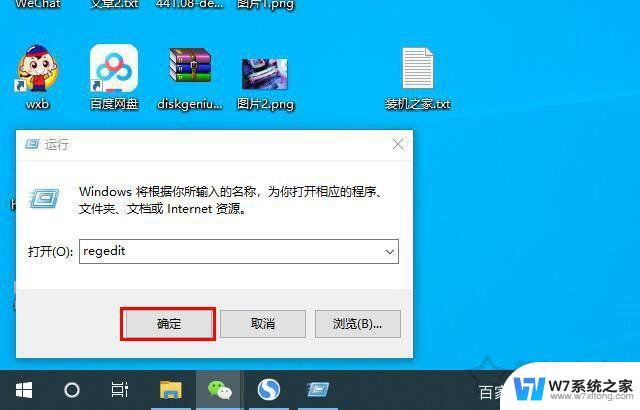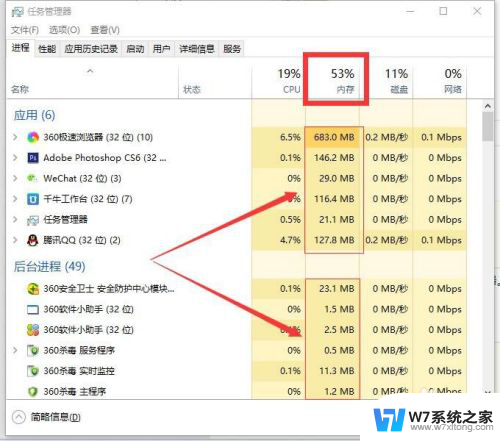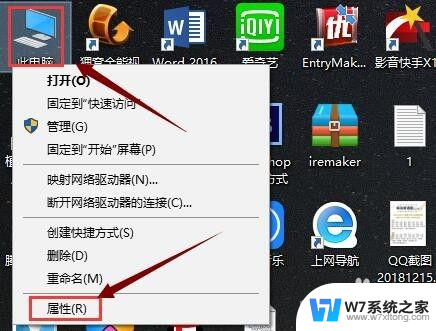笔记本系统内存怎么清理 如何释放WIN10系统的内存空间
更新时间:2024-03-08 10:50:48作者:jiang
WIN10系统的内存空间是笔记本运行顺畅的关键之一,为了保持系统的稳定性和速度,定期清理系统内存是必不可少的操作。清理系统内存可以帮助释放闲置的内存空间,提高系统的运行效率。通过一些简单的操作,如关闭不必要的程序和服务、清理临时文件和缓存、升级系统补丁等,可以有效地释放WIN10系统的内存空间,使笔记本运行更加流畅稳定。
步骤如下:
1.点击电脑桌面右下角“菜单栏”。在下拉选项中选择“设置”(齿轮样的按钮)。
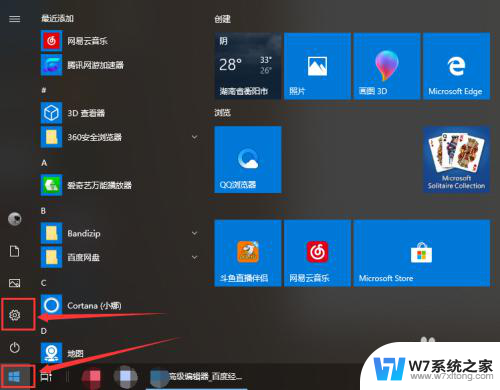
2.接着点击“系统”。
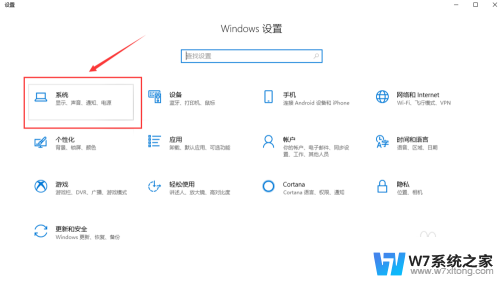
3.然后在弹出的列表中点击“存储”。
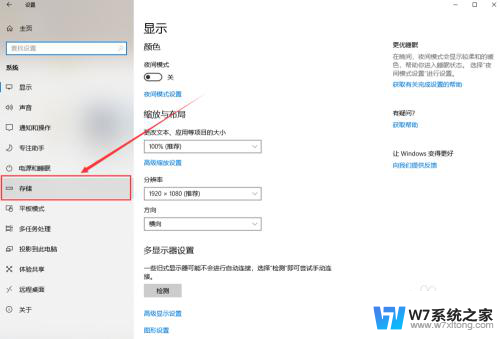
4.接下来点击“立即释放空间”。

5.在列表中勾选要清理的文件,特别是Windows的旧版本占用的空间比较大。然后点击“删除文件”就可以了。删除完毕后会发现系统运行速度提升了很多。
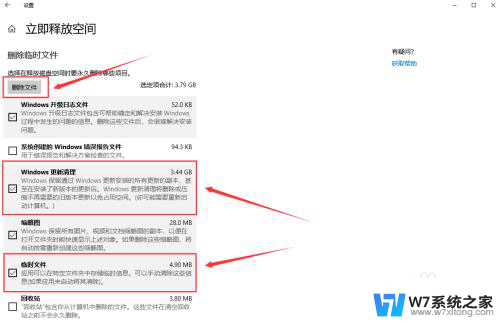
以上就是笔记本系统内存清理的全部内容,如果遇到这种情况,你可以按照以上操作进行解决,这个方法非常简单快速,一步到位。